
Სარჩევი:
- ავტორი John Day [email protected].
- Public 2024-01-30 10:16.
- ბოლოს შეცვლილი 2025-06-01 06:09.


გსურთ რეტრო თამაშები ძვირადღირებული ძველი კონსოლების გადახდის გარეშე? ამის გაკეთება შეგიძლიათ Raspberry Pi- ით. Raspberry Pi არის "საკრედიტო ბარათის ზომის კომპიუტერი", რომელსაც ბევრი მაგარი რამ შეუძლია. არსებობს მრავალი განსხვავებული სახეობა ამ. Pi ადვილად ხელმისაწვდომია უმეტეს ონლაინ მაღაზიებში, როგორიცაა Amazon. ამ პროექტში თქვენ შეისწავლით თუ როგორ უნდა აქციოთ თქვენი Raspberry Pi სრულყოფილად სათამაშო კონსოლის ემულატორად RetroPie გამოყენებით.
სირთულე: ადვილი
დრო: <1 საათი (შეიძლება მეტი დრო დასჭირდეს)
ღირებულება: $ 65 - $ 110 (აშშ დოლარი)
** შეიძლება უფრო ძვირი დაჯდეს **
მარაგები
1.) ჟოლო პი (0, 1, 2, 3)
რეკომენდებული Pi 3:
2.) მიკრო SD ბარათი ადაპტერით
მოყვება პი
3.) სამუშაო ლეპტოპი ან კომპიუტერი
4.) მონიტორი ან ტელევიზია
5.) USB Gamepad (ები)
SNES კონტროლერი:
6.) USB
16 GB:
7.) კლავიატურა (მხოლოდ Wifi- ს გამოყენების შემთხვევაში)
8.) Ethernet კაბელი (თუ შესაძლებელია)
8.) თავისუფალი დრო!
ნაბიჯი 1: დააინსტალირეთ RetroPie
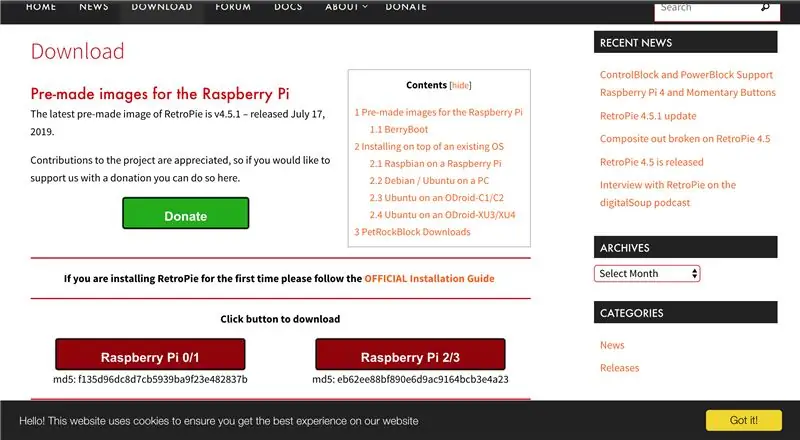
პროგრამული უზრუნველყოფა, რომელსაც ჩვენ ვიყენებთ ამ პროექტისთვის არის RetroPie. RetroPie არის ძალიან მარტივი პროგრამული უზრუნველყოფა. RetroPie- ის ინსტალაციისთვის: გადადით https://retropie.org.uk/download/ თქვენს ლეპტოპზე/კომპიუტერზე RetroPie- ის ინსტალაციისთვის. როდესაც RetroPie დაასრულებს ინსტალაციას თქვენ ნახავთ.zip ფაილს. ამოიღეთ ფაილი გასახსნელად. შემდეგი დააინსტალირეთ Etcher ამ ბმულით: https://etcher.download/. გახსენით Etcher და შეარჩიეთ თქვენი ფაილი. აიღეთ თქვენი MicroSD და თქვენი ადაპტერი და დააკავშირეთ ეს ორი. შემდეგი, შეაერთეთ იგი თქვენს ლეპტოპში/კომპიუტერში. შეარჩიეთ ის MicroSD ბარათი თქვენს მოწყობილობაზე და დააჭირეთ ღილაკს "Flash!" ღილაკი Etcher. ის მოგთხოვთ თქვენი SD ბარათის ფორმატირებას. იგნორირება გაუკეთეთ და ამოიღეთ ადაპტერი და ამოიღეთ თქვენი MicroSD ბარათი.
ნაბიჯი 2: Pi- ის დაყენება

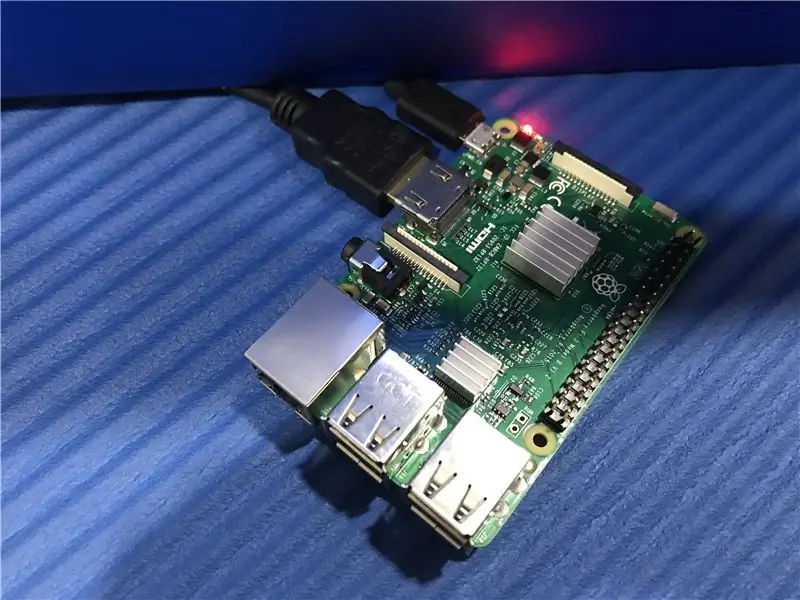
შემდეგი, ჩვენ გვინდა შევქმნათ ჩვენი Pi. აიღეთ თქვენი MicroSD ბარათი და შეაერთეთ იგი თქვენს Pi- ში. შემდეგ შეაერთეთ MicroUSB დენის ადაპტერი და HDMI კაბელი, რომელიც გამოდის თქვენს მონიტორზე/ტელევიზორზე და შეაერთეთ ისინი თქვენს Pi- ში. თქვენ უნდა ნახოთ წითელი შუქი თქვენს Pi- ზე და ის უნდა ჩატვირთოს თქვენს ტელევიზორზე/მონიტორზე. თუ არა, დარწმუნდით, რომ სწორად დააინსტალირეთ RetroPie. ასევე, შეამოწმეთ სწორად შეაერთეთ თუ არა თქვენი Pi.
შენიშვნა: თქვენი Pi ფაილის ზომის შეცვლა სრულიად ნორმალურია.
ნაბიჯი 3: ჩართეთ კონტროლერები
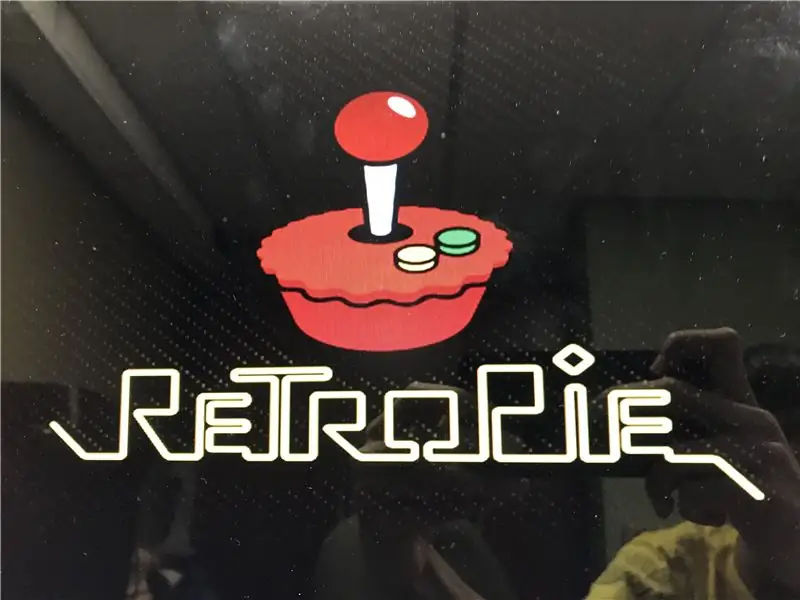
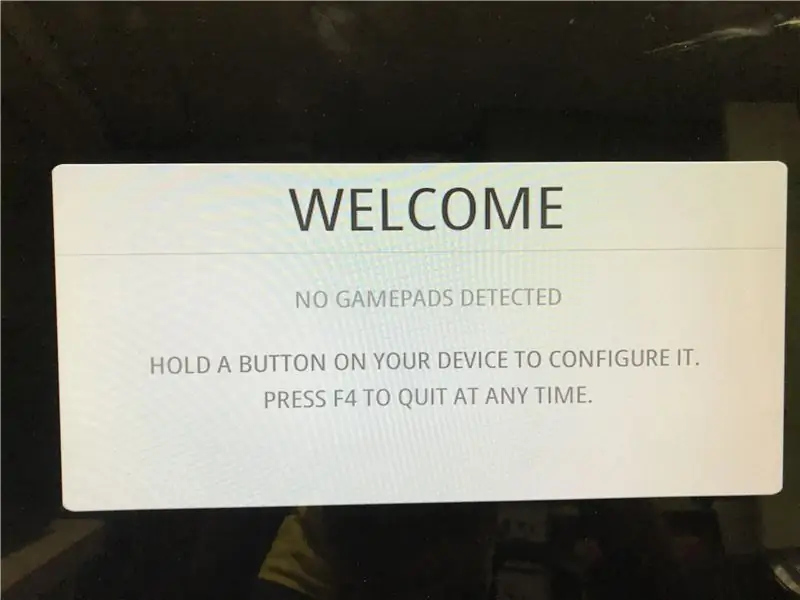
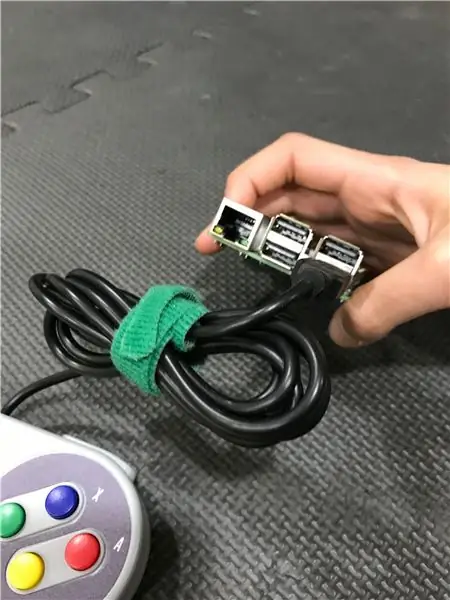

თუ აქამდე მიაღწიეთ, გილოცავთ !! თქვენ კარგად ხართ თქვენი Pi- სთან ერთად რეტრო თამაშების თამაშისკენ. თქვენ უნდა ნახოთ RetroPie ლოგო თქვენს მონიტორზე/ტელევიზორზე, ეს ნიშნავს, რომ თქვენ სწორად დააინსტალირეთ RetroPie და კარგად ხართ წასული. მას შემდეგ რაც Pi დასრულდება ჩატვირთვისას, თქვენ უნდა მიიღოთ შეტყობინება, რომელშიც ნათქვამია, რომ არ არის გამოვლენილი გეიმპედი. შემდეგი, თქვენ გსურთ დააინსტალიროთ კონტროლერი (ები). შეაერთეთ თქვენი კონტროლერი (ები) USB პორტებში თქვენს Pi- ზე. თქვენ შეგიძლიათ შეიძინოთ USB გეიმპედი ძველი კონტროლერის იმიტაციისთვის ან შეგიძლიათ გამოიყენოთ თანამედროვე კონტროლერი, როგორიცაა Dualshock 4. RetroPie მოგთხოვთ თქვენი კონტროლერების კონფიგურაციას და გთხოვთ ამის გაკეთება თქვენს გეიმპადის ღილაკებზე დაჭერით.
ნაბიჯი 4: დაკავშირება WiFi (ან Ethernet)
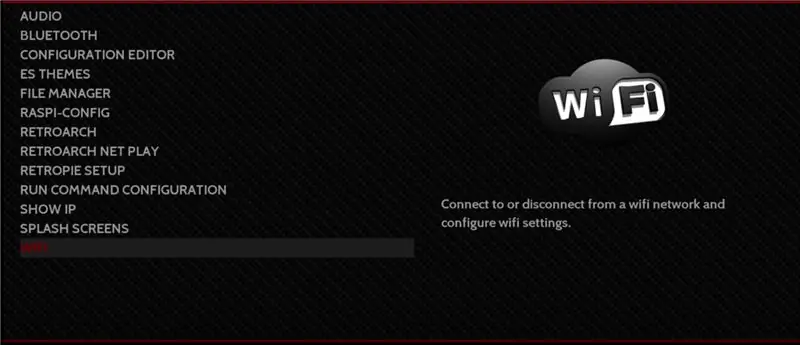
თუ იყენებთ Ethernet- ს: შეაერთეთ თქვენი კაბელი თქვენს Raspberry Pi- ში.
თუ იყენებთ WiFi- ს: დააჭირეთ თქვენს მენიუს ღილაკს თქვენს კონტროლერზე და გადაახვიეთ ქვემოთ WiFi- ზე. შეაერთეთ თქვენი კლავიატურა USB ადაპტერთან და შეაერთეთ იგი თქვენს Pi- ში. შემდეგი, შეიყვანეთ თქვენი WiFi მონაცემები. ამის შემდეგ შეგიძლიათ გამოხვიდეთ მენიუდან და გადადით შემდეგ საფეხურზე.
თუ გიჭირთ თქვენი WiFi დაკავშირება, გირჩევთ გადატვირთოთ თქვენი Pi და სცადოთ ხელახლა.
ნაბიჯი 5: თამაშების დამატება
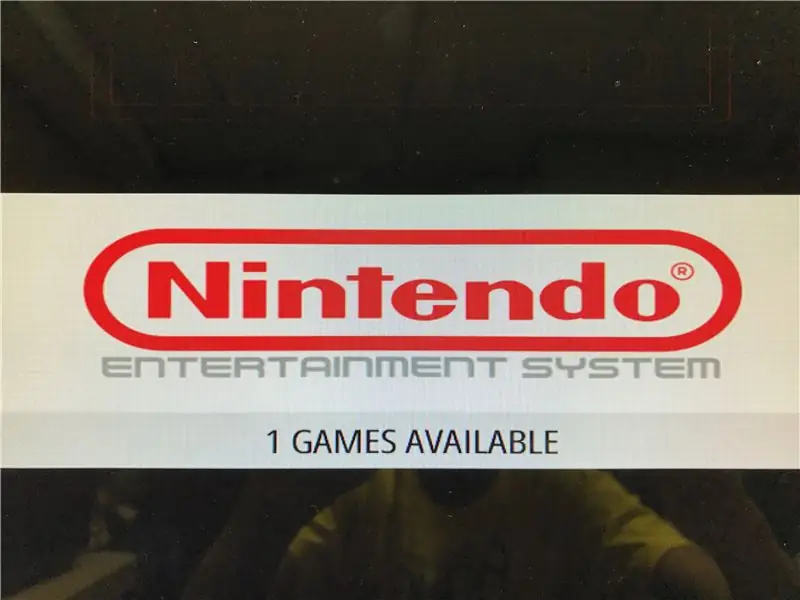
ახლა, როდესაც თქვენ გაქვთ სამუშაო ემულატორი, გირჩევთ მიხვიდეთ ამ სანდო ვებსაიტებზე თქვენი ROMS (თამაშები ემულატორებისთვის) მისაღებად:
GamulatorGaroms
მას შემდეგ რაც გადმოწერეთ თამაშები, გახსენით File Explorer (Finder Mac- ზე). დააწკაპუნეთ სწრაფი წვდომის ზოლზე და ჩაწერეთ: / RETROPIE
ეს დააკავშირებს თქვენ Raspberry Pi- ს თქვენი ინტერნეტით. გახსენით საქაღალდე "Roms". გადმოიტანეთ გადმოწერილი თამაშები ამ საქაღალდეში. დაუბრუნდით თქვენს Pi- ს და დააწკაპუნეთ დაწყების ღილაკზე. შემდეგი, გადაახვიეთ ქვემოთ გამოსვლაზე და აირჩიეთ გადატვირთვა EmulationStation. როგორც კი ეს მოხდება, ყველა თქვენი თამაში იქნება თქვენს პიზე, მზად იქნება სათამაშოდ!
ნაბიჯი 6: დასრულებულია


იმედია გაერთობით თქვენს ემულატორთან ერთად. ზემოთ მოყვანილი ფოტო არის სურათი, როდესაც მე ვთამაშობ ტეტრისს RetroPie- ზე. მე ასევე შევიძინე საქმე ჩემი Pi- სთვის, რომელიც არჩევითია:
www.amazon.com/Hikig-NES-Raspberry-Model-Models/dp/B075WWN1TN/ref=sr_1_7?keywords=raspberry+pi+nes+case&qid=1580073808&sr=8-7 (საქმე არის Pi 3B და 2B)
გირჩევთ:
წვრილმანი თამაშის კონსოლი Arduino– ს გამოყენებით: 4 ნაბიჯი

წვრილმანი თამაშის კონსოლი Arduino– ს გამოყენებით: ამ გაკვეთილში მე გაჩვენებთ, თუ როგორ შეგიძლიათ გააკეთოთ სათამაშო კონსოლი Arduino nano– ს გამოყენებით. ასე რომ, თუ გსურთ ნახოთ დეტალური ვიდეო მასზე, გადახედეთ მას ჩემს youtube არხზე
წვრილმანი ხელის თამაშის კონსოლი RetroPie გამოყენებით: 7 ნაბიჯი

DIY ხელის სათამაშო კონსოლი RetroPie– ს გამოყენებით: უყურეთ ზემოთ მოცემულ ვიდეოს, რომ უკეთ გაიგოთ ეს პროექტი. კარგად დროა დაიწყოთ! პირველ რიგში, ჩვენ ვაპირებთ გამოვიყენოთ RetroPie. ეს გვაძლევს ორ ვარიანტს. თუ ჩვენ უკვე დაყენებული გვაქვს Raspbian ჩვენს SD ბარათზე, მაშინ შეგვიძლია დავაინსტალიროთ RetroP
შექმენი შენი პორტატული რეტრო თამაშის კონსოლი! რომელიც ასევე არის Win10 ტაბლეტი!: 6 ნაბიჯი (სურათებით)

შექმენით საკუთარი პორტატული რეტრო თამაშის კონსოლი! …… რომელიც ასევე არის Win10 ტაბლეტი!: ამ პროექტში მე გაჩვენებთ თუ როგორ უნდა შექმნათ პორტატული რეტრო სათამაშო კონსოლი, რომელიც ასევე შეიძლება გამოყენებულ იქნას როგორც Windows 10 ტაბლეტი. იგი შედგება 7 " HDMI LCD სენსორული ეკრანით, LattePanda SBC, USB Type C PD დენის PCB და კიდევ რამდენიმე დამატებითი
თამაშის კონსოლი: 4 ნაბიჯი

თამაშის კონსოლი: მართლაც მარტივი სათამაშო კონსოლი, მენიუს, თეთრისა და გველის მხარდაჭერა. ის დამზადებულია- აქ ნაპოვნი ორი 8x8 კვადრატული მატრიცის წითელი LED წერტილის მოდული 74hc595 დისკი- ერთი STM32F103 Nucleo-64- 4 ღილაკი და 4 რეზისტენტული მავთული, საცხობი, მხტუნავები და ა
შექმენით თქვენი საკუთარი ელექტრონული თამაშის ნაკრები: 7 ნაბიჯი

შექმენით თქვენი საკუთარი ელექტრონული სათამაშო ნაკრები: თავდაპირველად შექმნილია Maker Faire– ს მიერ Grand Idea Studio– ს მიერ, " ააშენეთ საკუთარი ელექტრონული თამაშის ნაკრები " არის პერსონალურად შექმნილი ნაკრები, რომლის მიზანია გაგაცნოთ ელექტრონიკისა და შედუღების სამყარო. წარმატებით აწყობისას ნაკრები ხდება
